Google skjöl: Hvernig á að búa til efnisyfirlit

Lærðu hvernig á að búa til efnisyfirlit í Google skjölum á auðveldan hátt.
Lykilorðsstjórar gera þér kleift að geyma allar innskráningarupplýsingar þínar á öruggan hátt fyrir hvern reikning sem þú ert með. Með því að vista þær frekar en að þurfa að muna þær geturðu valið að tryggja að sérhver þjónusta sem þú notar hafi einstakt, langt og flókið lykilorð. Einn af mörgum þægilegum nothæfiseiginleikum sem lykilorðastjórar eins og Bitwarden bjóða upp á er að tengja færslur í hvelfingunni þinni við vefslóð. Helsti kosturinn við þetta er að með því að nota reiknirit sem samsvarar slóð getur lykilorðastjórinn þinn stungið upp á og jafnvel fyllt sjálfkrafa út réttar innskráningarupplýsingar fyrir þær síður sem þú vafrar á.
Ef þú velur að slá ekki inn vefslóðir fyrir hverja færslu þína, hins vegar, eða ef þú vilt ekki nota vafraviðbótina yfirleitt. Það getur verið aðeins meira sársauki að finna sett af skilríkjum sem þú vilt nota, sérstaklega ef þú ert með heilmikið af færslum í hvelfingunni þinni.
Sem betur fer bjóða lykilorðastjórar upp á leitaraðgerð sem gerir þér kleift að leita að færslum, sem sparar þér fyrirhöfnina við að fletta í gegnum. Leitarvirkni Bitwarden krefst þess að þú slærð inn tvo stafi áður en hún byrjar að skila niðurstöðum. Það skilar einnig niðurstöðum sem annað hvort passa við nafnið sem þú hefur úthlutað færslunni eða notandanafninu í færslunni. Þetta gefur þér meiri sveigjanleika í leitarskilyrðunum sem þú slærð inn. Til dæmis geturðu leitað að dulnefni sem þú notar til að sjá alla reikninga sem nota það sem notendanafn.
Til að leita í gegnum færslurnar þínar í gegnum vafraviðbótina skaltu fyrst opna viðbótarúðuna. Til að gera það, smelltu á Bitwarden viðbótartáknið. Næst skaltu smella á textareitinn efst á viðbyggingarglugganum með staðgengilstextanum „Leita hvelfing“ og slá inn leitarorðið þitt. Þú þarft ekki að ýta á enter, um leið og þú slærð inn annan staf munu leitarniðurstöður þínar birtast í rauntíma.
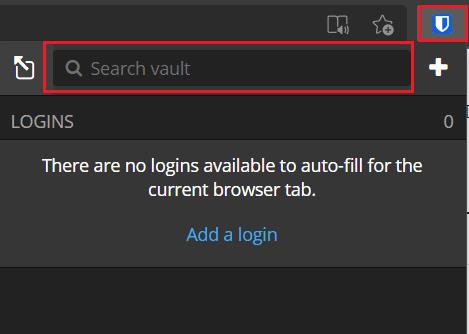
Sláðu inn leitarorðið þitt í leitarreitinn efst á viðbyggingarglugganum.
Sláðu inn leitarorðið þitt í textareitnum á sjálfgefna „Hvelfið mitt“ flipann í vefhvelfingunni með staðsetningartextanum „Leita hvelfingu“ sem er efst á „Síu“ stikunni til vinstri. Rétt eins og í vafraviðbótinni verða niðurstöðurnar þínar skilaðar um leið og þú slærð inn annan staf.
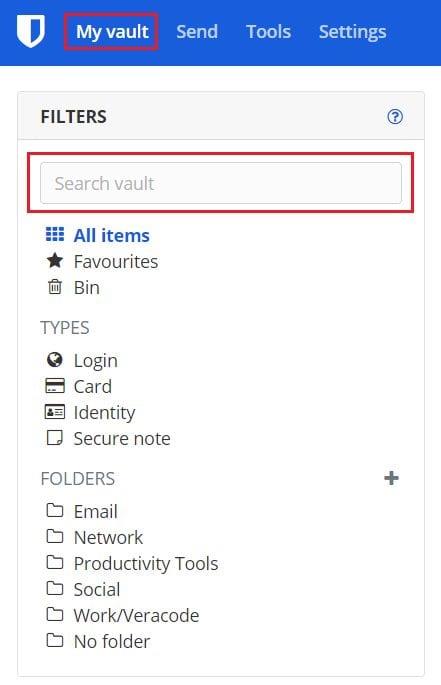
Sláðu inn leitarorðið þitt í leitarreitinn efst á „Síu“ stikunni vinstra megin á aðal „Hvelfingunni minni“ flipanum.
Leitarvirkni gerir þér kleift að leita handvirkt í gegnum hvelfinguna þína án þess að þurfa að fletta í gegnum hverja færslu. Með því að fylgja skrefunum í þessari handbók geturðu leitað í hvelfingunni þinni bæði í Bitwarden vafraviðbótinni og vefhólfinu.
Lærðu hvernig á að búa til efnisyfirlit í Google skjölum á auðveldan hátt.
AR Zone er innbyggt app sem er fáanlegt í nýjustu Samsung símunum. Lærðu meira um AR eiginleika, hvernig á að nota appið og hvernig á að fjarlægja það.
Við sýnum þér nákvæmar skref um hvernig á að breyta Facebook lykilorðinu þínu.
Chrome, sjálfgefið, sýnir þér ekki alla vefslóðina. Þér er kannski sama um þessi smáatriði, en ef þú þarft af einhverjum ástæðum að birta alla vefslóðina, nákvæmar leiðbeiningar um hvernig á að láta Google Chrome birta alla vefslóðina á veffangastikunni.
Reddit breytti hönnun sinni enn og aftur í janúar 2024. Endurhönnunin er hægt að sjá af notendum skjáborðsvafra og þrengir að aðalstraumnum á sama tíma og tenglar eru til staðar.
Að slá uppáhalds tilvitnunina þína úr bókinni þinni á Facebook er tímafrekt og fullt af villum. Lærðu hvernig á að nota Google Lens til að afrita texta úr bókum yfir í tækin þín.
Áminningar hafa alltaf verið aðal hápunktur Google Home. Þeir gera líf okkar örugglega auðveldara. Við skulum fara í stutta skoðunarferð um hvernig á að búa til áminningar á Google Home svo að þú missir aldrei af því að sinna mikilvægum erindum.
Stundum, þegar þú ert að vinna í Chrome, geturðu ekki fengið aðgang að ákveðnum vefsíðum og færð upp villuna „Laga DNS vistfang netþjóns fannst ekki í Chrome“. Hér er hvernig þú getur leyst málið.
Hvernig á að breyta lykilorðinu þínu á Netflix streymisvídeóþjónustunni með því að nota valinn vafra eða Android app.
Ef þú vilt losna við endurheimta síður skilaboðin á Microsoft Edge skaltu einfaldlega loka vafranum eða ýta á Escape takkann.






